手动对齐打印头
如果打印结果不如预期,例如打印的格线未对齐,请尝试在自动打印头对齐后手动对齐打印头。
需要准备:两张A4或Letter尺寸的普通纸
-
在纸盒中装入两张A4或Letter尺寸的普通纸。
-
在主页屏幕上选择维护。
-
选择打印头对齐 - 手动。
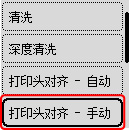
将出现确认屏幕。
 注释
注释-
要打印和检查当前的打印头位置对齐值,请选择打印打印头对齐数值。
-
-
选择是。
-
按OK按钮。
将打印打印头对齐图案。
-
显示图案是否正确打印?时,请确认图案是否正确打印,如果正确,选择是。
-
选择OK。
显示打印头位置对齐调整值的输入屏幕。
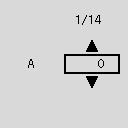
-
检查第一个打印头位置调整图案,选择A列中条纹最不显著的图案的编号,然后按OK按钮。
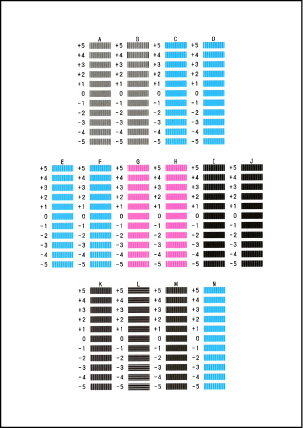
 注释
注释-
如果所有图案看起来不一样,请选择垂直条纹最不显著的图案。
垂直条纹不明显

垂直条纹较明显

-
如果所有图案看起来不一样,请选择水平条纹最不显著的图案。
细微的水平条纹

水平条纹显著

-
-
重复这些步骤,直至完成B列到N列的图案编号输入。
-
检查信息并按OK按钮。
将打印第二组图案。
-
检查第二个打印头位置调整图案,选择O列中条纹最不显著的图案的编号,然后按OK按钮。
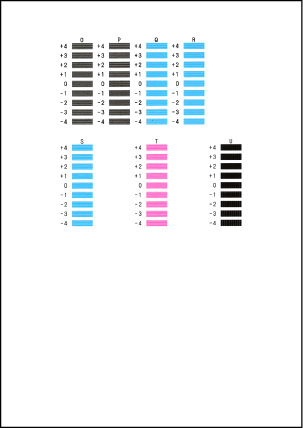
-
重复这些步骤,直至完成P列到U列的图案编号输入。
-
出现完成信息时,选择OK。

